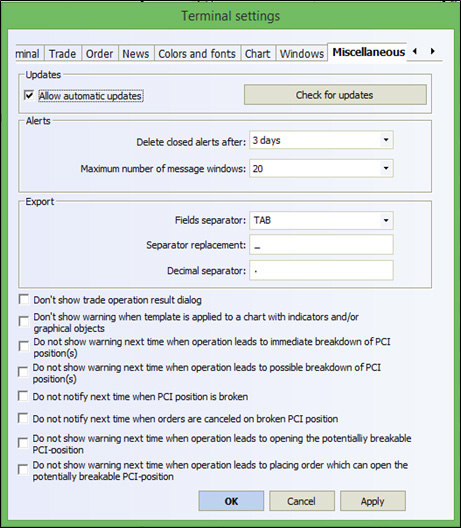- پلتفرم ها
- انواع پلتفرم های معاملاتی فارکس
- راهنمای معامله گر
- راهنمای کاربر NetTradeX Windows
- تنظیمات کلی ترمینال NetTradeX
تنظیمات کلی ترمینال NetTradeX
برای کار با تنظیمات کلی ترمینال لازم است از فهرست اصلی، گزینۀ "تنظیمات" (Settings) را انتخاب کرده و از فهرست باز شده گزینۀ "ترمینال" (Terminal) را انتخاب کنید:
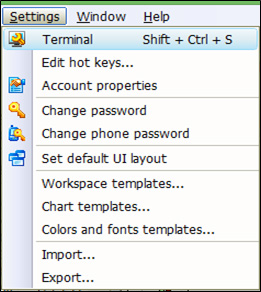
در پنجرۀ "تنظیمات ترمینال تجاری" می توانید بخش ها و گزینه های دلخواه تان و تنظیمات پارامترهای ترمینال را انتخاب کنید. در اینجا به مهمترین تنظیمات اشاره می کنیم.
1. انتخاب زبان ترمینال در بخش "ترمینال".
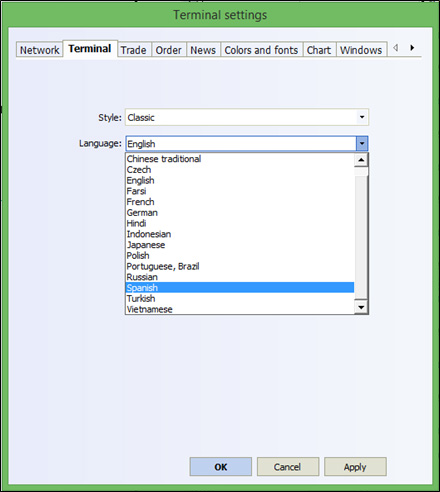
پس از انتخاب زبان ترمینال از فهرست مخصوص، لازم است که ترمینال را ببندید و مجدداً باز کنید.
2. پارامترهای مربوط به اجرای معاملات در بخش "معامله" وجود دارند که در آن گزینۀ "قفل" بطور پیش فرض انتخاب شده است و شامل آستانۀ تحمل قیمت و دیگر آپشن ها می شود.
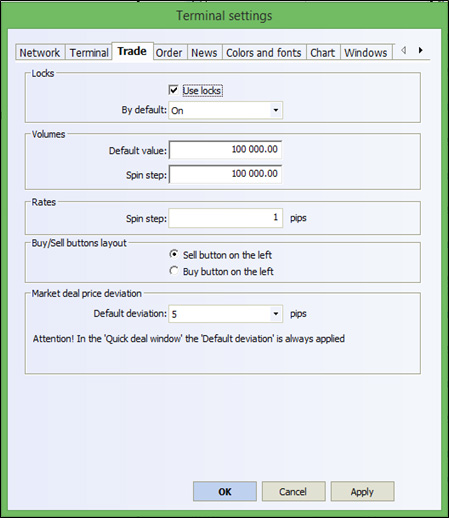
3. رنگ ها و فونت ها در پنجره های متنوع ترمینال.
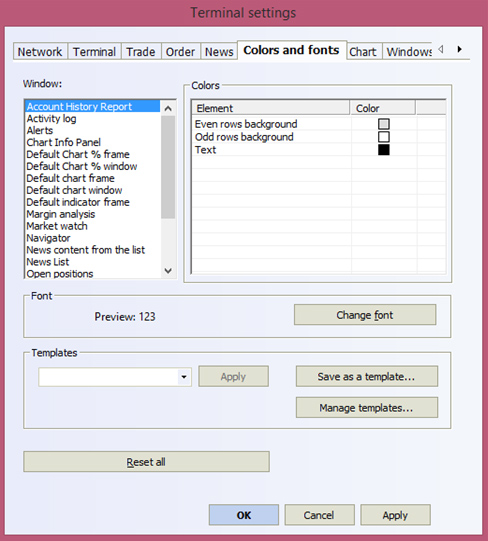
4. پارامترهای بیشتر که عبارتند از نمایش یا عدم نمایش تائیدیۀ معاملات (شامل معاملات مربوط به PCI)، فعال کردن به روز رسانی های خودکار ترمینال و غیره.